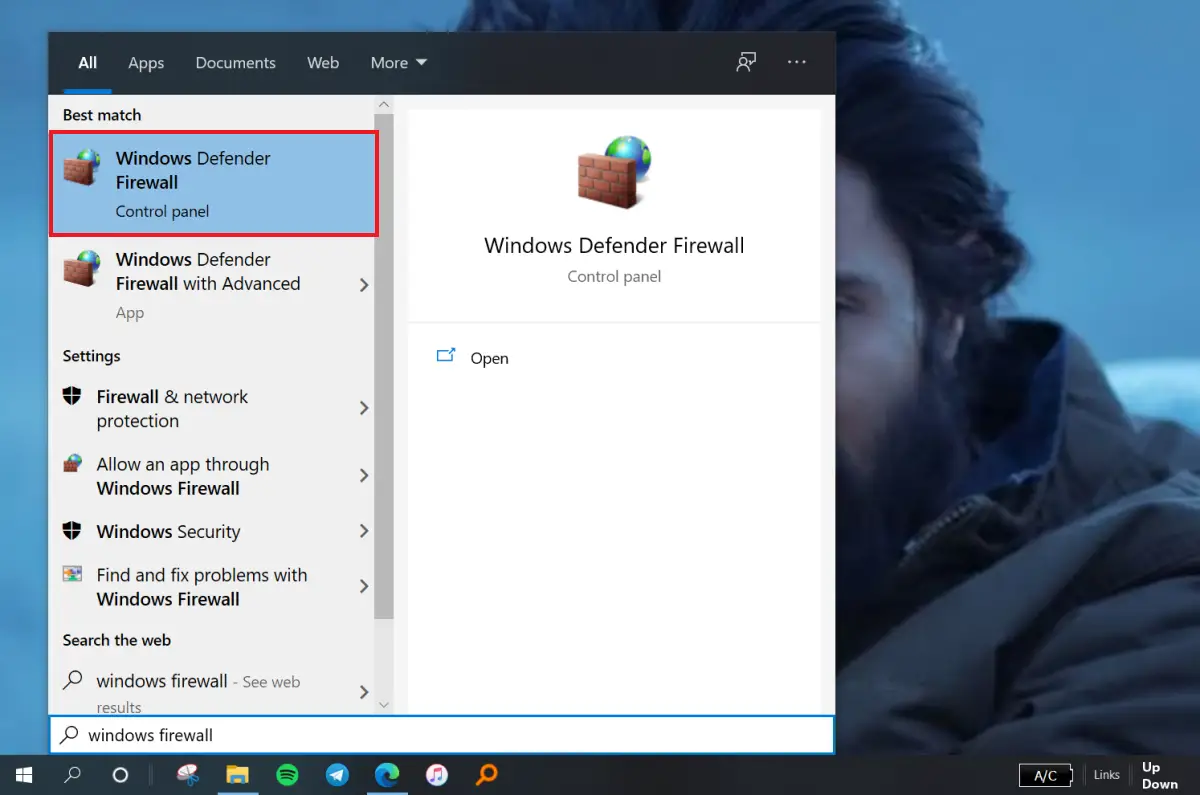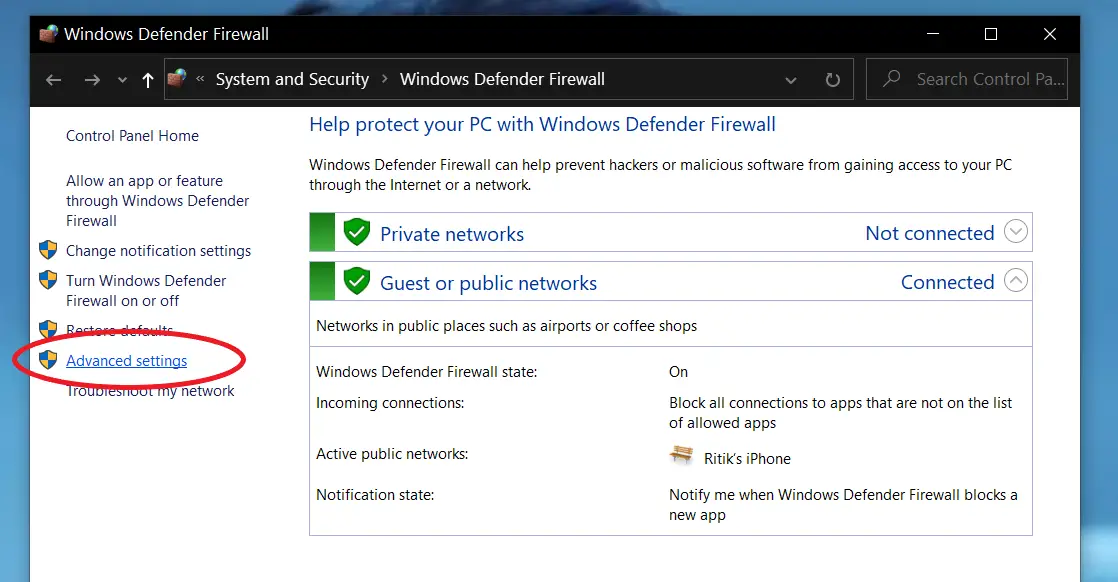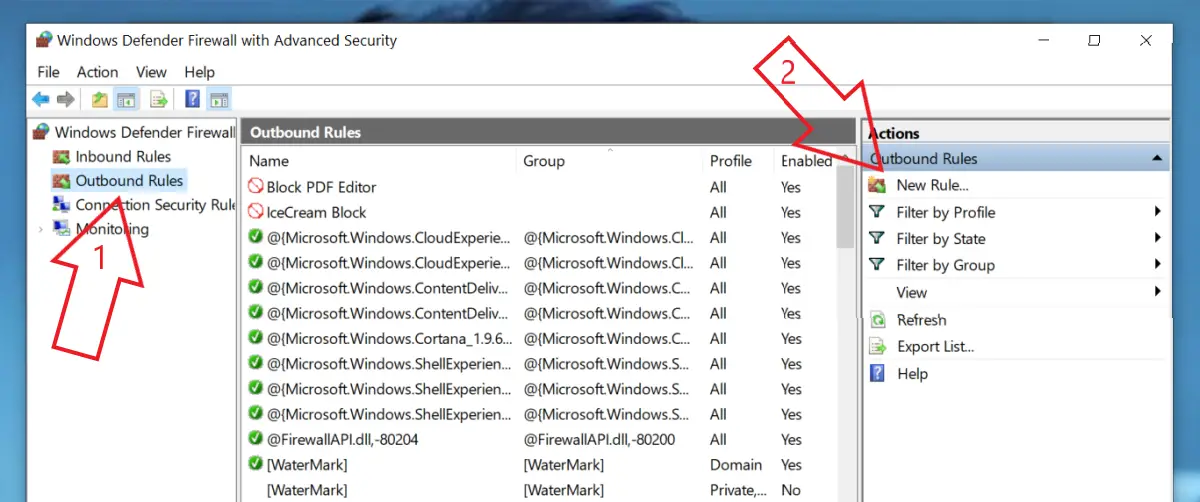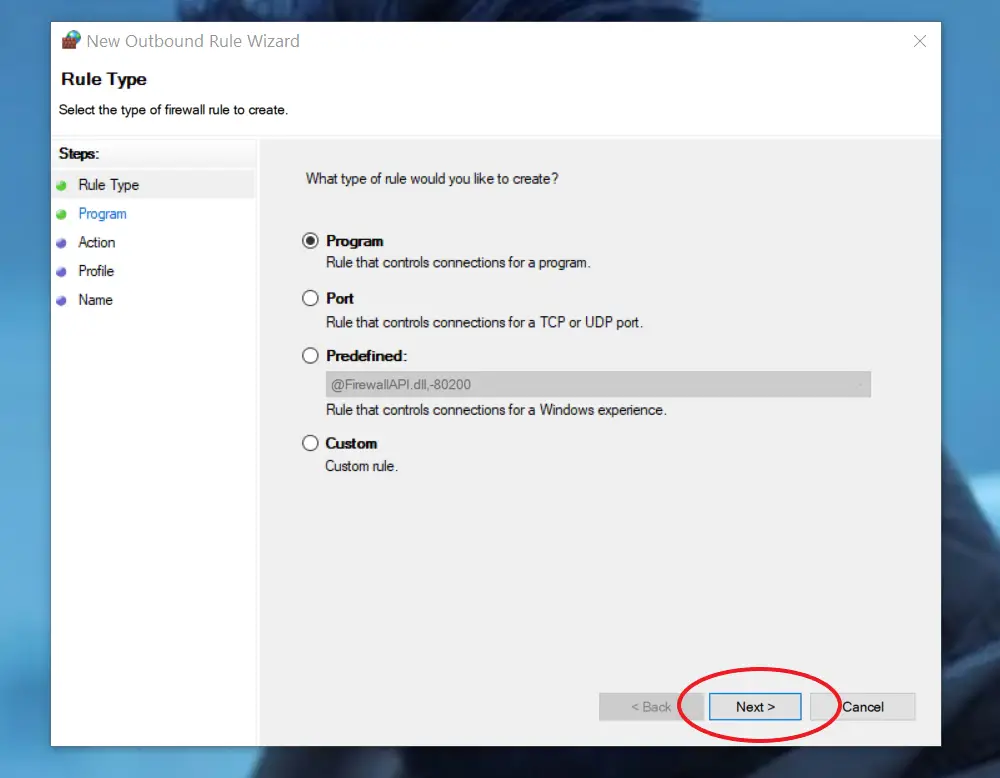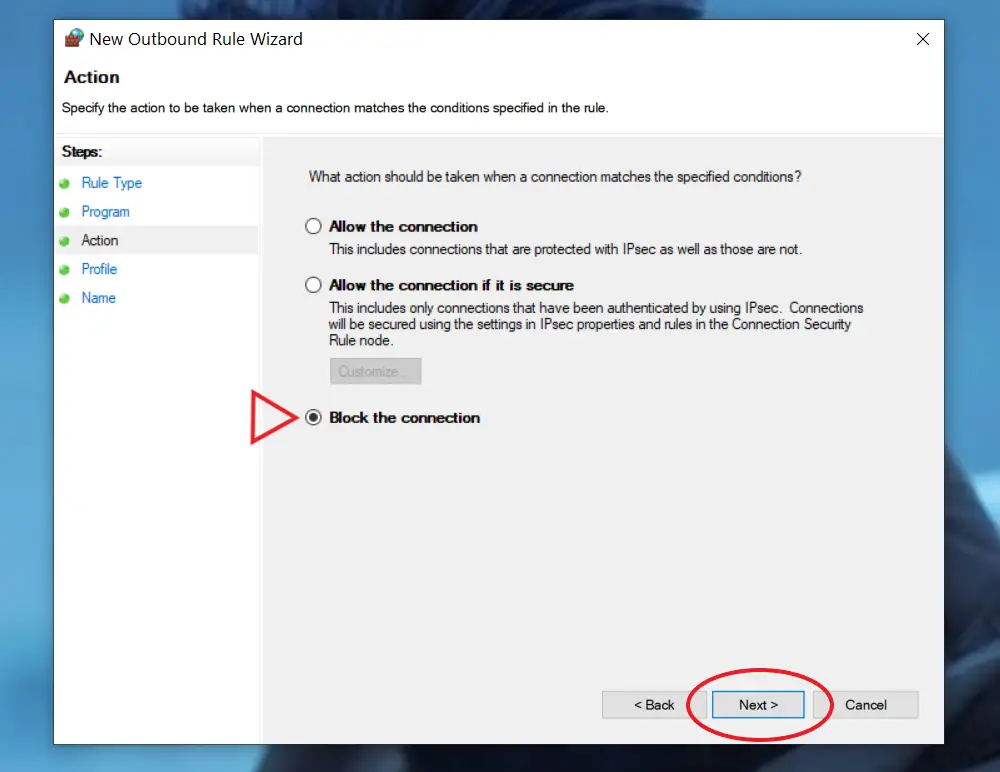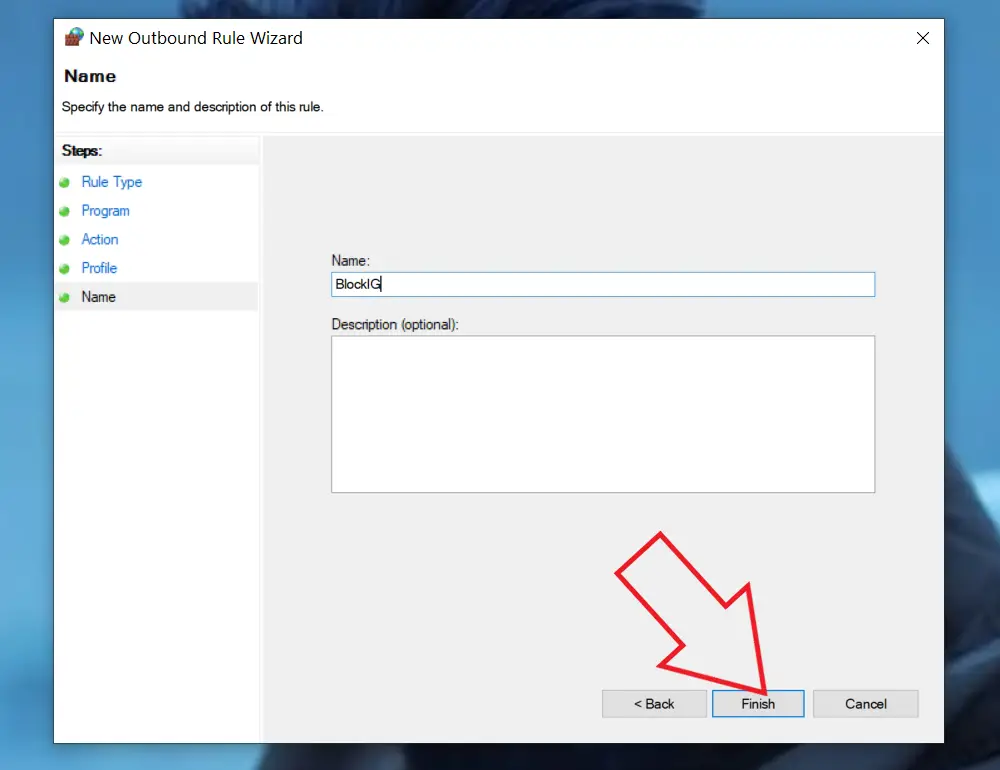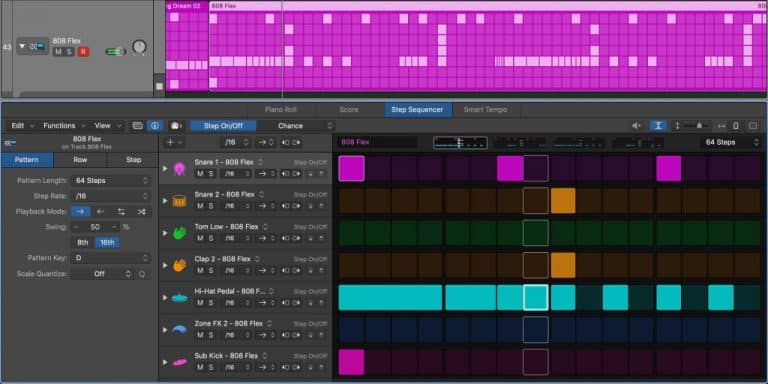Så här förhindrar du att en app får tillgång till internet på Windows 10
Har du installerat en programvara full av annonser? Eller vill du använda ett modifierat spel eller program på din dator utan att oroa dig för dataskydd? Tja, i det här fallet kan du helt förhindra att programmet eller programvaran använder internet på din dator. I den här artikeln kommer vi att gå igenom en snabb metod för att förhindra att en app får tillgång till internet på Windows 10.
Relaterat- Hur man visar internethastighet på Windows 10 Aktivitetsfält
Förhindra att en app får åtkomst till internet i Windows 10
Windows levereras med ett inbyggt brandväggsverktyg. Genom att använda den kan du snabbt stänga av internetbehörigheten för alla program som är installerade på din dator. Detta kommer att hindra just den appen från att ansluta till sina servrar, ladda ner data eller ladda irriterande annonser.
Steg för att blockera internetåtkomst för appar på Windows 10
1] Öppna Start-menyn genom att trycka på Windows -tangenten.
2] Sök här efter " brandväggsfönster, " enligt nedanstående.
3] Klicka på det Windows Defender-brandvägg från sökresultaten.
4] När du har öppnat klickar du på Avancerade inställningar anges längst ner i sidofältet till vänster.
5] Välj på nästa skärm Utgående regler i sidofältet till vänster.
6] Klicka sedan på Ny regel. Du hittar det här alternativet i menyn till höger.
sju] När fönstret "Guiden Ny utgående regel" öppnas väljer du Program, och tryck på nästa.
8] Klicka sedan på Denna programväg. Bläddra och välj det program du vill förhindra att ansluta till Internet.
Du kan välja programmets körbara fil från "Program Files" -katalogen på din spelare. Om du är osäker, högerklicka på en app, klicka på Mer och välj "Öppna filplats" för att se var den finns på enheten.
9] Klicka på nästa. Välj nu Blockera anslutningen.
tio] Det kommer nu att be dig att välja när du vill tillämpa denna regel. Välj här de tre alternativen- Domaine, Privatoch allmänheten.
11] Namnge regeln. Lägg till en beskrivning om det behövs (valfritt) - tryck på terminer.
Det är allt. Windows Defender Firewall blockerar nu automatiskt alla begäranden om åtkomst till Internet -anslutning från det specifika programmet. Du kan upprepa metoden för andra program vars anslutning till Internet du vill förhindra.
pack
Vi hoppas att du nu kommer att kunna blockera internetåtkomst för appar på Windows 10. Det kan hjälpa människor som vill stänga av appar med annonser, automatiska uppdateringar och ändringar att ansluta till internet. Som sagt, om du har några andra tvivel eller frågor, lägg gärna en kommentar nedan.
Läs också - Så här slutar du starta appar vid start på Windows 10